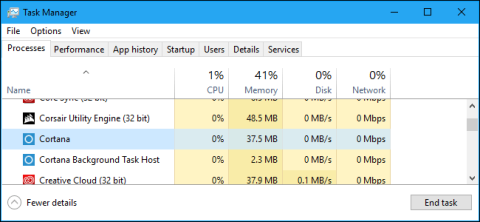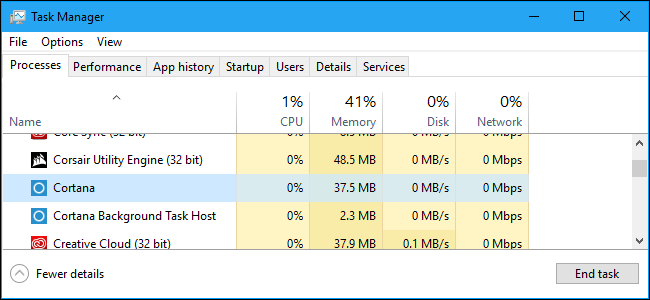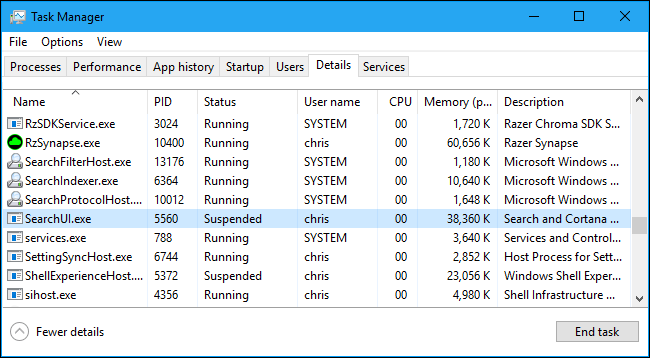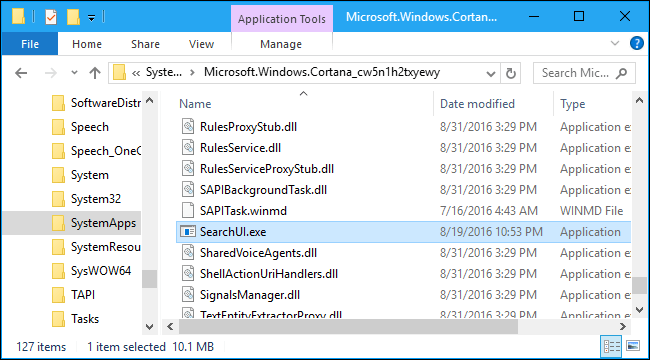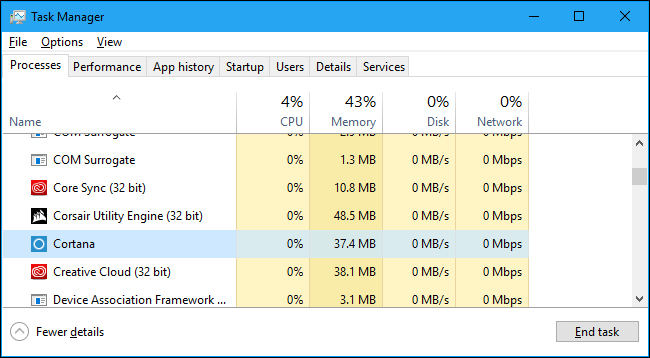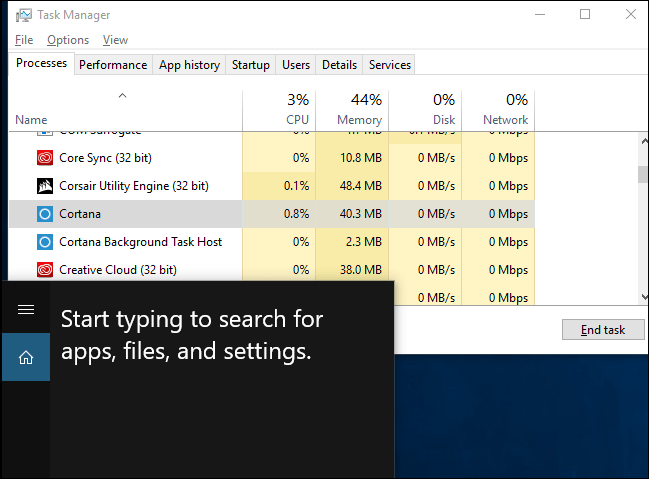Selvom den virtuelle assistent Cortana er blevet deaktiveret og på Windows 10-computere, bruger brugerne lokal søgning til at søge efter ting. Men da de åbnede Task Manager, opdagede nogle brugere, at Cortana stadig kørte i baggrunden. Så hvorfor er det sådan? Svaret vil være i artiklen nedenfor fra Wiki.SpaceDesktop.
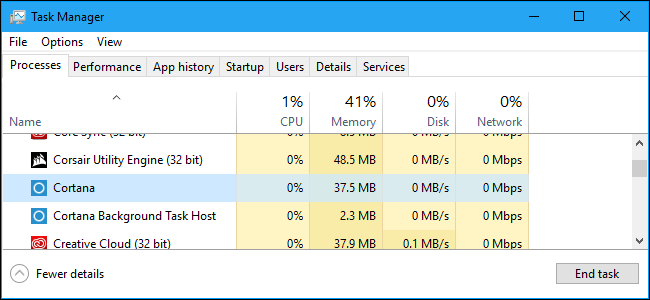
1. Er Cortana virkelig bare "SearchUI.exe"
Uanset om Cortana er aktiveret eller ej, vil du se Cortana-processen, når du åbner Task Manager.
Hvis du højreklikker på Cortana på Task Manager og vælger Gå til Detaljer , vil du se et program kaldet "SearchUI.exe" køre.
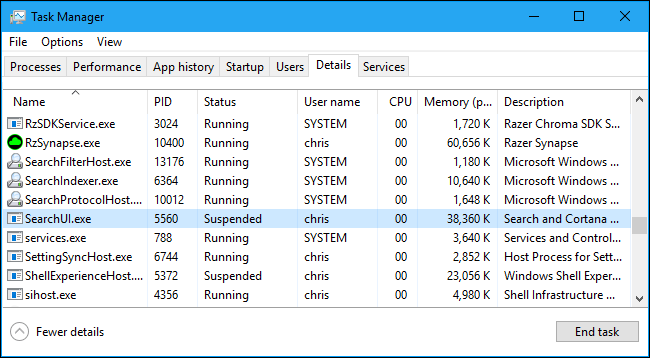
Og hvis du højreklikker på "SearchUI.exe" og vælger "Åbn filplacering ", vil du se placeringen af SearchUI.exe. Det er en del af "Microsoft.Windows.Cortana_cw5n1h2txyewy" programmappen på Windows.
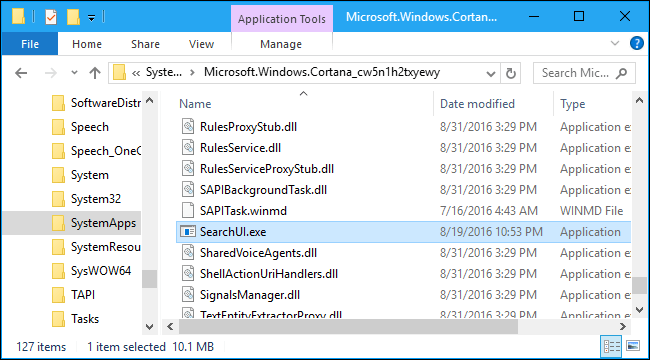
Denne applikation vises på listen over kørende processer som "Cortana", men det er faktisk et lille værktøj kaldet SearchUI.exe.
2. "SearchUI.exe" er Windows-søgefunktionen
Først deaktiverede vi adgangen til SearchUI.exe, afsluttede derefter Cortanas opgave i Task Manager og omdøbte mappen "Microsoft.Windows.Cortana_cw5n1h2txyewy" til et andet navn. På nuværende tidspunkt kører Cortana ikke længere i baggrunden, men Windows Search-funktionen er fuldstændig "brudt".
Selvom jeg klikker på Søg Windows-rammen på proceslinjen eller trykker på en tastekombination, vises dialogboksen Søg ikke. Når du omdøber Cortana-mappen til dens oprindelige navn, vises dialogboksen Søg igen og fungerer normalt.
SearchUI.exe er slet ikke Cortana. Cortana er både navnet på Microsofts virtuelle assistent og navnet på alle lokale søgeværktøjer integreret i Windows 10.
Når du deaktiverer Cortana fra registreringsdatabasen eller gruppepolitikken, deaktiveres alle onlinefunktioner, men værktøjsfilerne til lokal søgning kører stadig.
3. SearchUI.exe bruger alle ressourcer
Cortana (eller SearchUI.exe) bruger ikke mange ressourcer, så du behøver ikke bekymre dig for meget.
Når Cortana er deaktiveret ved hjælp af det forudredigerede register, kan du se Cortana-processen (SearchUI.exe) ved hjælp af 37,4 MB hukommelse og 0% CPU.
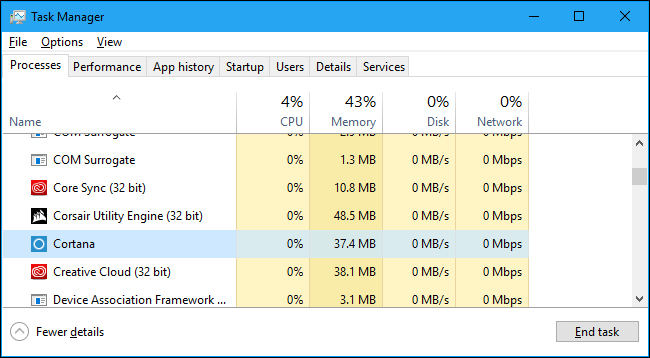
Du undrer dig måske over, hvorfor Cortana overhovedet bruger nogen ressourcer. Det skyldes, at Cortana indlæses i hukommelsen, så det kan vises med det samme, når du klikker på boksen Søg i Windows på proceslinjen, eller når du trykker på Windows + S- tastkombinationen .
Når du åbner søgefeltet på Windows 10, bruger Cortana CPU'en, men kun når dialogboksen Søg er åben.
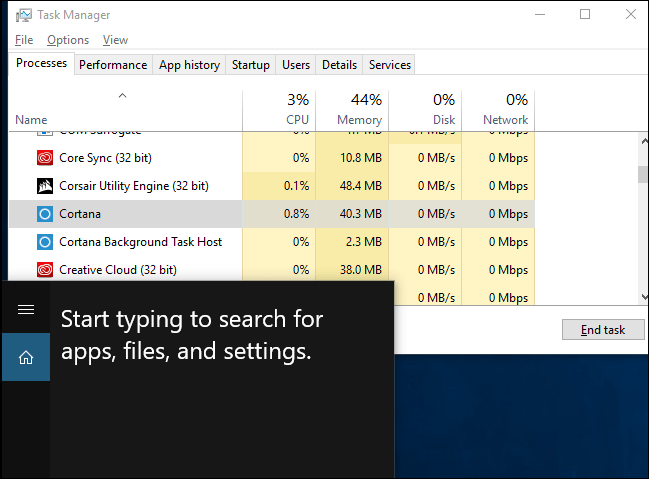
Cortanas proces behandler ikke engang indeksfilen. Windows-indeksfiler kontrolleres internt, så du hurtigt kan finde dem fra søgemaskiner.
Når Windows indekserer dine filer, vil du se processer som "Microsoft Windows Search Filter Host", "Microsoft Windows Search Indexer" og "Microsoft Windows Search Protocol Host" ved hjælp af CPU i Task Manager.
For at styre indeksering skal du åbne menuen Start eller Kontrolpanel og søge efter Indekseringsindstillinger. Start genvejen Indekseringsindstillinger, der vises. Dette kontrolpanel giver dig mulighed for at vælge placeringen af Windows-indeksfilen, vælge de nøjagtige filer og ekskludere filer, som du ikke vil have indekseret.
Se nogle flere artikler nedenfor:
Held og lykke!